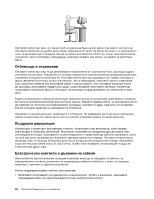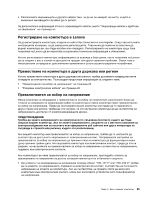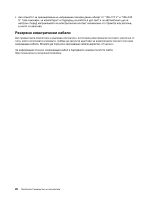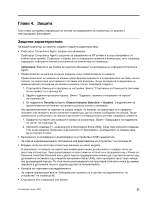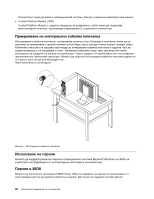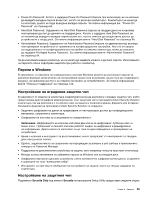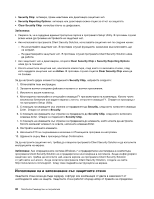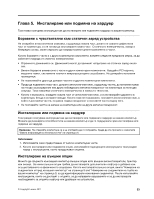Lenovo ThinkCentre M91 (Bulgarian) User Guide - Page 43
Пароли в Windows
 |
View all Lenovo ThinkCentre M91 manuals
Add to My Manuals
Save this manual to your list of manuals |
Page 43 highlights
• Power-On Password Power-On Password Power-On Password 84. • Hard Disk Password Hard Disk Password Hard Disk Password Hard Disk Password 84. • Administrator Password Administrator Password Privileged Access Password Administrator Password 84. Windows Windows 122. Client Security Solution Client Security Solution Password Manager Windows Security Chip Security Setup Utility Глава 4 29
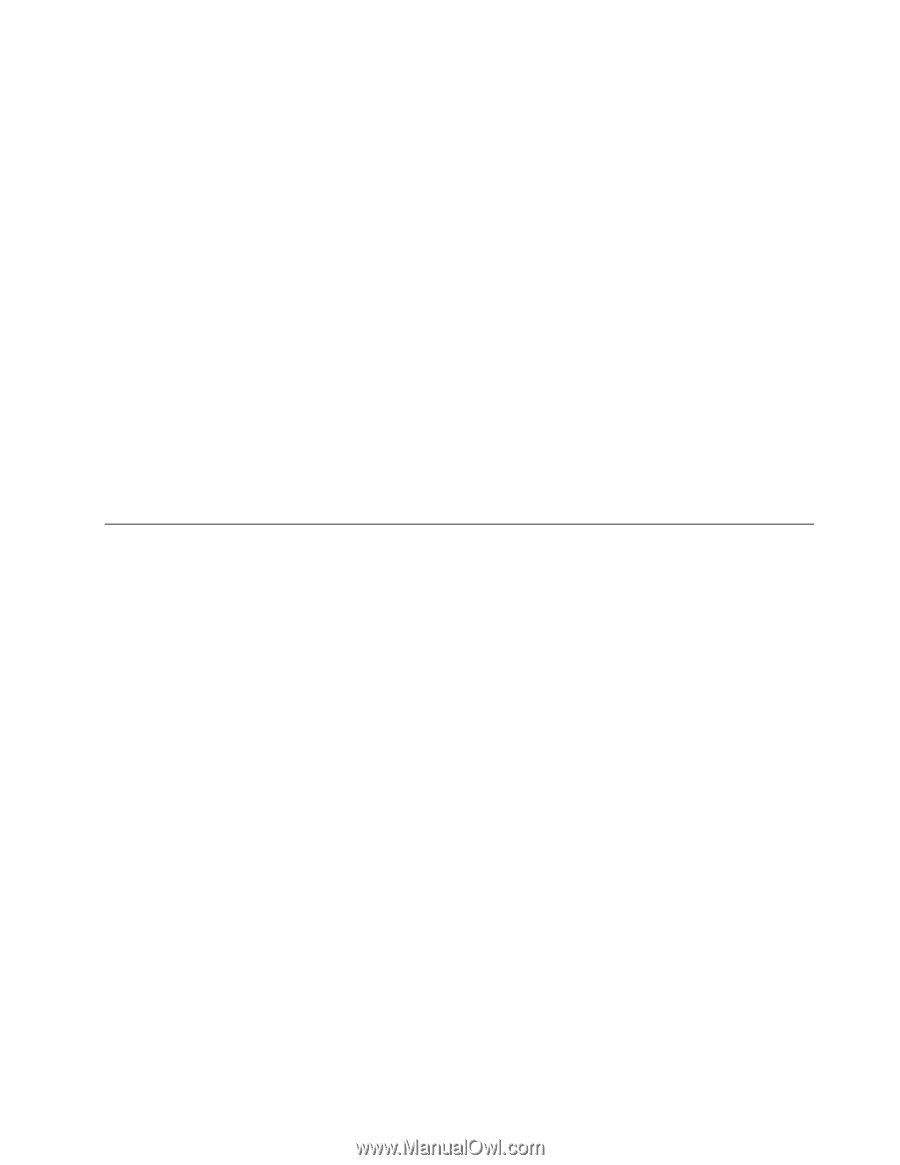
•
Power-On Password: Когато е зададена Power-On Password (парола при включване), ви се напомня
да въведете валидна парола всеки път, когато се включва компютърът. Компютърът не може да
се използва, докато не бъде въведена валидна парола. За повече информация вж. “Power-On
Password” на страница 84.
•
Hard Disk Password: Задаването на Hard Disk Password (парола за твърдия диск) не позволява
неоторизиран достъп до данните на твърдия диск. Когато е зададена Hard Disk Password, ви
се напомня да въведете валидна парола всеки път, когато опитате да осъществите достъп до
устройството с твърд диск. За повече информация вижте “Hard Disk Password” на страница 84.
•
Administrator Password: Задаването на Administrator Password (парола на администратор) възпира
неоторизирани потребители от промяната на конфигурационни настройки. Ако сте отговорни
за поддържането на конфигурационните настройки на няколко компютъра, може да поискате
да зададете Privileged Access Password. За повече информация вижте “Administrator Password”
на страница 84.
За да използвате вашия компютър, не се налага да задавате каквито и да било пароли. Използването
на паролите обаче подобрява защитата при работа с компютър.
Пароли в Windows
В зависимост от версията на операционната система Windows можете да използвате пароли за
различни функции, включително за контролиране на достъпа за влизане, на достъпа до споделените
ресурси, на мрежовия достъп и на отделни настройки за потребителите. За повече информация
вижте “Помощ и поддръжка” на страница 122.
Настройване на вградения защитен чип
В зависимост от модела на компютъра клавиатурата може да разполага с вграден защитен чип, който
представлява криптографски микропроцесор. Със защитния чип и програмата Client Security Solution
компютърът ви ще разполага с по-високо ниво на защита в локалната мрежа, фирмата или интернет.
Основните функции на програмата Client Security Solution са следните:
•
Защитено шифроване на данни за предпазване от неоторизиран достъп до конфиденциални
материали, съхранени в компютъра.
•
Шифроване на ключова за осигуряване на поверителност.
Забележка:
Шифроването на ключове използва два ключа за шифроване: публичен ключ и
личен ключ. Публичният и личният ключове работят заедно за шифроване и дешифроване
на информация. Двата ключа се използват също така за идентифициране и проверяване на
потребители.
•
Архив с ключове и инструмент за възстановяване, които предпазват от неизправност в твърдия
диск или дънната платка.
•
Удобно, защитено място за съхранение на информация за влизане в уеб сайтове и приложения с
помощта на Password Manager.
•
Поддръжка на допълнителни устройства за защита, като например четец на пръстови отпечатъци.
•
Методи за възстановяване на забравена парола за Windows или за твърдия диск.
•
Шифровано виртуално дисково устройство, което автоматично шифрова всички данни, съхранени
в границите на този “електронен сейф”.
•
Инструмент за преглед на обобщение на настройките за защита, които са текущо зададени на
компютъра.
Настройване на защитния чип
Подменюто
Security Chip
под менюто
Security
на програмата Setup Utility предоставя следните опции:
Глава 4. Защита
29